搜书大师如何设置无缓存模式 搜书大师无缓存模式设置方法
搜书大师如何设置无缓存模式?搜书大师是一款搜书软件,用户们可在软件中观看到各种热门书籍,近期搜书大师添加了无缓存模式设置功能,那么该如何设置无缓存模式呢?下面小编就和大家分享下搜书大师无缓存模式设置方法。
搜书大师如何设置无缓存模式?搜书大师是一款搜书软件,用户们可在软件中观看到各种热门书籍,近期搜书大师添加了无缓存模式设置功能,那么该如何设置无缓存模式呢?下面小编就和大家分享下搜书大师无缓存模式设置方法。
1、大家想要在搜书大师里设置无缓存模式的话,则需要先点击右上角三个点按钮,选择“书源管理”选项,从而进行设置。
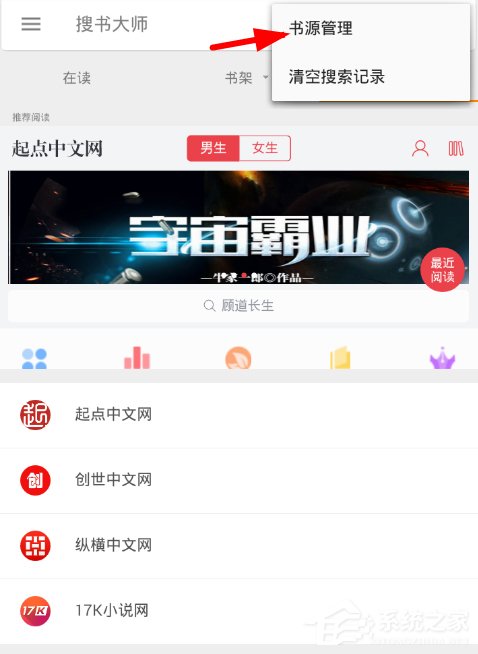
2、然后在书源列表中选择右上角按钮,从中选择“选项”按钮,就可以对无缓存模式来进行设置了。

3、这样一来,大家就可以勾选打开无缓存模式,选择“确定”按钮就可以完成设置,在网络出现问题的时候可以使用。

以上就是搜书大师无缓存模式设置方法,用户们按上述操作即可设置无缓存模式。





















